Hvordan tillate popup-vinduer i Safari for iPhone, iPad og Mac
Miscellanea / / April 04, 2023
Safari-nettleseren på Apple-enheter gir rask ytelse og utmerkede sikkerhetsfunksjoner. Den blokkerer skadelige popup-vinduer som standard og tilbyr en privat nettleseropplevelse med en Privat stafett tillegg. Men noen ganger må du kanskje aktivere popup-vinduer for et bestemt nettsted for å sjekke innholdet. Enten det er et banknettsted eller en universitetspåloggingsside, kan nettstedet be deg om å aktivere popup-vinduer midlertidig.

De fleste nettsteder viser uønskede annonser via popup-vinduer. Det er en av grunnene til at Safari blokkerer popup-vinduer som standard på iPhone, iPad og Mac. Men du må tillate popup-vinduer for banker og andre viktige nettsteder. For eksempel, når du prøver å laste ned en månedlig kontoutskrift fra bankens nettsted, kan den åpne dokumentet i en popup. Heldigvis lar Safari deg aktivere popup-vinduer for slike unntak, og her er hvordan du kan gjøre det på iPhone, iPad og Mac.
Tillat popup-vinduer i Safari for iPhone og iPad
Du kan tillate popup-vinduer for alle nettsteder i Safari for iPhone og iPad. I motsetning til Safari macOS-versjonen, er det ingen måte å tillate popup-vinduer for bestemte nettsteder. Følg trinnene nedenfor for å gjøre endringer.
Trinn 1: Åpne Innstillinger-appen på iPhone og bla til Safari.
Steg 2: Deaktiver blokkering av popup-vinduer.
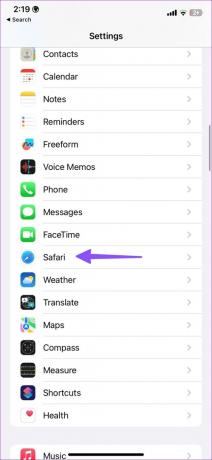

Tillat popup-vinduer for alle nettsteder i Safari for Mac
Safari på macOS gir bedre kontroll over popup-vinduer. Du har muligheten til å aktivere popup-vinduer for alle nettsteder eller spesifikke. Her er hva du må gjøre.
Trinn 1: Åpne Safari på Mac-en. Klikk Safari-menyen øverst til venstre på menylinjen.
Steg 2: Velg Innstillinger fra kontekstmenyen.
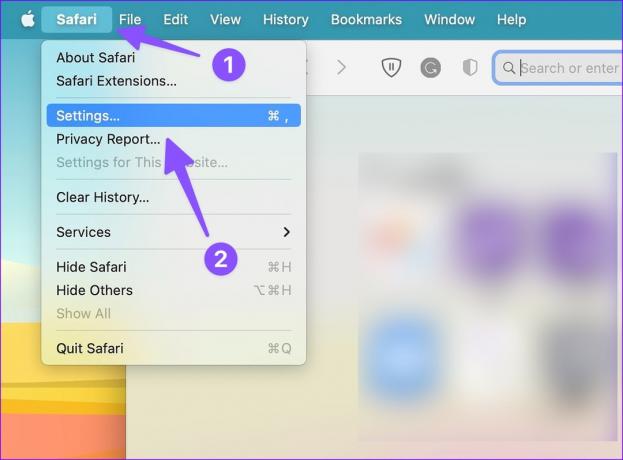
Trinn 3: Klikk på fanen Nettsteder øverst og velg Popup-vinduer fra venstre sidefelt.
Trinn 4: Åpne menyen ved siden av «Når du besøker andre nettsteder».

Trinn 5: Du har tre alternativer å velge mellom.
Blokker og gi beskjed: Det er standardalternativet og blokkerer popup-vinduer på alle nettsteder. Safari varsler deg også når den blokkerer popup-vinduer.
Blokkere: Det vil ganske enkelt blokkere popup-vinduer på alle nettsteder i bakgrunnen og vil ikke varsle deg om det. Vi anbefaler ikke å bruke dette alternativet, da du kan gå glipp av viktig informasjon
Tillate: Som navnet antyder, tillater alternativet popup-vinduer på alle nettsteder.
Trinn 6: Velg Tillat.

Du må være forsiktig når du tillater popup-vinduer for alle nettsteder. Du kan ende opp med å se unødvendige popup-vinduer på skadelige nettsteder. Heldigvis er det et alternativ for å tillate popup-vinduer kun for bestemte nettsteder.
Tillat Safari popup-vinduer for utvalgte nettsteder på Mac
Du trenger ikke gå til Safari-innstillingene for å tillate popup-vinduer for et bestemt nettsted. Når Safari varsler deg om å blokkere et popup-vindu, tillat kun tillatelse fra adressefeltet.
Trinn 1: Åpne Safari på Mac-en.
Steg 2: Besøk et nettsted. Hvis du ser at Safari blokkerer et popup-vindu, høyreklikker du (eller klikker med to fingre på Mac-styreflaten) på adressefeltet øverst.

Trinn 3: Åpne alternativet "Innstillinger for et nettsted".

Trinn 4: Utvid popup-enker og velg Tillat.
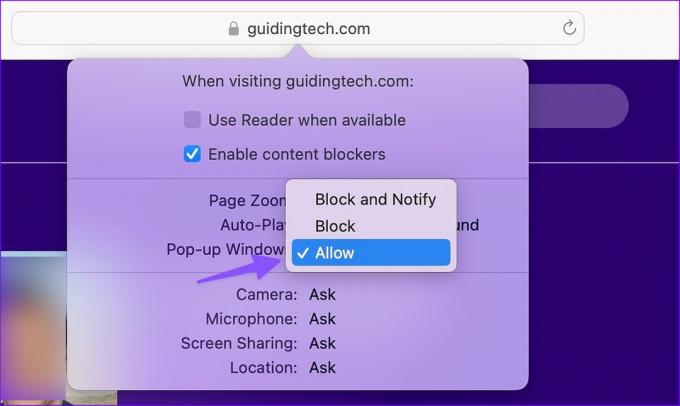
Du kan også trykke på Safari-alternativet i menylinjen og åpne Innstillinger for et nettsted.
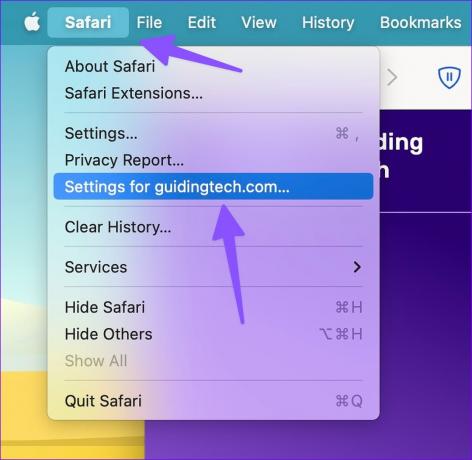
Administrer popup-tillatelser for nettsteder i Safari
Hvis du har tillatt popup-tillatelse for flere nettsteder i Safari for Mac, kan du få en under gjennomsnittet nettleseropplevelse. Du kan sjekke hvilke nettsteder som har popup-tillatelse og deaktivere den for irrelevante. Dette er hvordan.
Trinn 1: Klikk på Safari-menyen øverst til venstre på menylinjen. Velg Innstillinger fra kontekstmenyen.
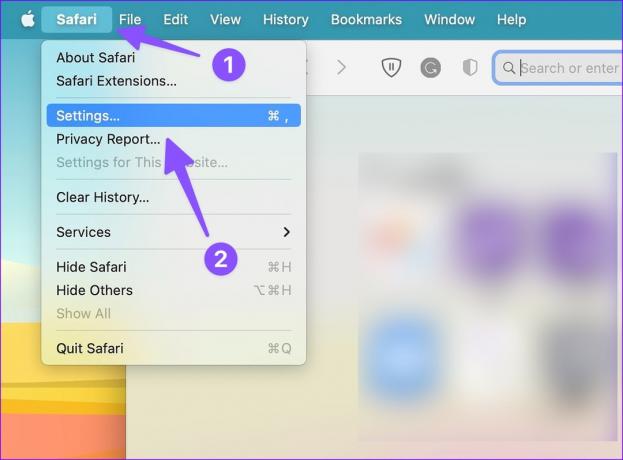
Steg 2: Velg Nettsteder-menyen.
Trinn 3: Sjekk hvilke nettsteder som har tillatelse til å vise popup-vinduer.
Trinn 4: Klikk på nettstedet og trykk Fjern for å deaktivere tillatelsen. Du kan også åpne sidemenyen og velge Blokker.

Hvordan vet jeg hvilke popup-vinduer som skal blokkeres i Safari?
Du må bare tillate popup-vinduer for nettsteder du stoler på. Du kan aktivere popup-vinduer for banker, aksjehandel og andre ofte besøkte nettsteder. Hvis du møter ukjente tvilsomme nettsteder under nettsurfing, blokker popup-vinduer på dem.
Er Safari popup-vinduer skadelige?
Det avhenger av typen nettsted du besøker på Safari. Hvis det er et nettsted med nettsøppel eller en strømmetjeneste med ulisensiert innhold, kan de sende et uutholdelig antall popup-vinduer for å lure deg til å klikke på dem. Slike utilsiktede og utilsiktede klikk kan vise irrelevante annonser og laste ned ubekreftede programmer på din Mac. Det er derfor vi anbefaler å aktivere popup-tillatelse kun for utvalgte pålitelige kilder.
Tilpass Safari-opplevelsen din
Å tillate popup-vinduer i Safari er et tveegget sverd. Hvis du tillater popup-vinduer for alle nettsteder, kan du ende opp med unødvendige annonser. Aktiverte du popup-vinduer for alle nettsteder eller utvalgte? Del dine preferanser i kommentarene nedenfor.
Sist oppdatert 13. mars 2023
Artikkelen ovenfor kan inneholde tilknyttede lenker som hjelper til med å støtte Guiding Tech. Det påvirker imidlertid ikke vår redaksjonelle integritet. Innholdet forblir objektivt og autentisk.
Skrevet av
Parth Shah
Parth jobbet tidligere hos EOTO.tech og dekket teknologinyheter. Han er for tiden frilanser hos Guiding Tech og skriver om appsammenligning, veiledninger, programvaretips og triks og dykker dypt inn i iOS-, Android-, macOS- og Windows-plattformer.



